Il est probable que la majorité des utilisateurs de Firefox sont à l’aide d’un seul profil dans le navigateur comme il n’y a pratiquement aucune indication fournie par elle-même que les profils sont pris en charge les laisser seuls contrôles dans l’interface du navigateur pour gérer les profils.
Les profils sont essentiellement des identités distinctes avec leurs propres ensembles de signets, des extensions, des paramètres et personnalisations.
Cela les rend très intéressant pour les utilisateurs qui utilisent le navigateur à des fins différentes tâches, par exemple pour le travail et le temps libre, ou pour le SEO et d’une navigation normale.
Il peut également être utile d’utiliser un deuxième profil pour des tâches spécifiques, par exemple un profil sécurisé pour les services bancaires en ligne ou un profil privé qui n’enregistre pas tout l’historique de navigation.
L’idée de base est très simple: Analyser ce que vous avez besoin de navigateur pour voir si plusieurs profils de sens.
Regardons la façon dont je me sers de plusieurs profils. En tant que blogueur, j’ai souvent à créer des captures d’écran. J’ai pu créer des captures d’écran à l’aide de la principale Firefox profil, ou de créer un vide secondaire profil pour ce but. Le profil vide irait le thème par défaut de Firefox et la mise en page sans l’extension des icônes et des personnalisations.
Le Profil Firefox Logiciel De Gestion De
Mozilla il y a quelques temps il est clair qu’ils allaient déposer, pour l’intégré dans le gestionnaire de profil en faveur d’un programme externe convenu d’appeler le Gestionnaire de Profil.
Le Gestionnaire de Profil est disponible pour tous les systèmes d’exploitation que le navigateur web Firefox s’exécute sur. Alors qu’il est encore possible d’utiliser l’intégré dans le gestionnaire de profil avec les versions actuelles de Firefox, il est probable qu’il ne sera pas là pour toujours.
Mise à jour: C’est des années plus tard, et intégré dans le gestionnaire de profil est toujours disponible. Vous pouvez l’exécuter de la manière suivante:
- Localisez le raccourci Firefox sur votre système, par exemple la barre des tâches, le bureau ou le menu démarrer.
- Un clic-droit dessus et sélectionnez propriétés. Sur la barre des tâches, cliquez-droit sur elle, puis de l’Firefox lien qui s’affiche, puis sélectionnez propriétés.
- Dans le champ cible, ajoutez -p à la fin, et assurez-vous qu’il ya un espace entre le chemin et, par exemple “C:Program Files (x86)Mozilla Firefoxfirefox.exe” -p
Mise À Jour De Fin
Télécharger le Profil du Gestionnaire de logiciel pour créer et gérer des profils Firefox. Il est fourni pour tous les systèmes d’exploitation (Windows, Linux et Mac).
Le gestionnaire de profil est offert comme une version portable qui affiche tous les profils Firefox au démarrage.
Remarque: Ceci ne couvre pas portable Firefox versions par défaut. Si vous utilisez une version portable, vous devez cliquer sur gérer les versions de Firefox pour sélectionner manuellement à partir du disque dur.
C’est fait avec un clic sur la gestion des versions de Firefox bouton dans l’interface qui vous permet d’ajouter une nouvelle version de Firefox pour le programme.

Vous pouvez également utiliser la boîte de dialogue gérer les afin d’ajouter d’autres versions de Firefox pour le gestionnaire de profil à condition que vous souhaitez lier à des profils spécifiques.
Aussi loin que les profils sont concernés, le Gestionnaire de Profil affiche tous dans son interface. Vous y trouverez le nom de chaque profil, la version de Firefox il est affecté, si c’est le profil par défaut utilisé lorsque vous démarrez Firefox sans paramètres, et s’il est verrouillé.
Une chose que vous pouvez faire est de créer une sauvegarde. Il est seulement possible de créer des sauvegardes et de ne pas les sauvegardes pour tous les profils existants. Vous devez assurez-vous que Firefox est fermé pendant le processus, vous ne serez pas en mesure de créer des sauvegardes autrement.
Vous créer de nouveaux profils, cliquez sur nouveau dans la barre de menu qui s’ouvre à la créer un profil de fenêtre.
Vous y ajoutez un nom, un emplacement qui stocke le profil et la version de Firefox le profil. Il est également possible de rendre le nouveau profil par défaut.

Une fois que vous avez terminé la création de tous les profils que vous souhaitez utiliser, vous êtes prêt à configurer les options de lancement pour le navigateur web Firefox.
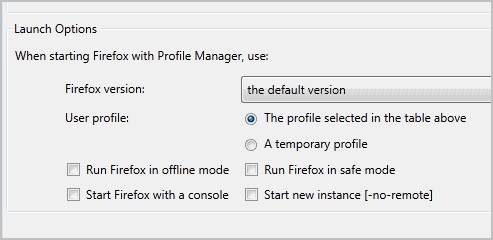
Il est également possible de lancer l’un des profils, cliquez sur le Démarrer bouton Firefox après avoir sélectionné le profil dans la moitié supérieure de l’interface. Il est possible d’avoir différents profils d’exécuter simultanément sur l’ordinateur si vous activez l’option -no-remote option pour le faire.
Tous les nouveaux profils de démarrage par défaut de Firefox installations qui signifie que vous avez besoin pour personnaliser leur première exécution. Installer des add-ons, personnaliser la mise en page et les paramètres de rationaliser le profil pour le travail à la main.
La création de raccourcis pour les différents profils
Il peut être plus facile et confortable pour créer des raccourcis sur le bureau qui se chargent de sélectionner Firefox versions et des profils directement. De cette façon, vous n’avez pas à ouvrir le Gestionnaire de Profil à chaque fois que vous voulez charger un profil différent.
Créer un nouveau Firefox raccourci sur le bureau. Cela se fait par un clic-droit sur firefox.exe dans le répertoire d’installation (sous Windows C:Program Files (x86)Mozilla Firefox) et en cliquant sur Créer un Raccourci.
Cliquez-droit sur le raccourci par la suite et sélectionnez propriétés. Dans le champ cible, ajoutez -no-remote-p “nom”, par exemple “C:Program Files (x86)Mozilla Firefoxfirefox.exe” -no-remote-p “test”.
- -no-remote vous permet d’exécuter Firefox à l’aide de ce profil, même si une autre instance de Firefox est déjà ouvert.
- -p “nom” définit le nom du profil que vous souhaitez utiliser lorsque vous cliquez sur le raccourci. Le nom est défini par vous lorsque vous créez un nouveau profil.
Astuce: Il est possible de créer un nouveau profil à partir de la ligne de commande. Vous devez utiliser -CreateProfile “Nom”, “Path” pour que. Chemin d’accès est facultatif mais permet de spécifier l’emplacement où vous souhaitez le profil pour être sauvé.
Avantages de la gestion de plusieurs profils
Quels sont les principaux avantages de la gestion de profils différents pour les différentes tâches liées?
- Personnalisation: Vous pouvez utiliser un autre ensemble de signets, des extensions, des boutons de barre d’outils et de paramètres pour chaque profil.
- L’utilisation de la mémoire: Vous pouvez installer des add-ons seulement dans certains profils, et pas dans toutes les, pour économiser de la mémoire.
- De synchronisation et de Sauvegarde: Vous pouvez synchroniser et sauvegarder des profils de manière indépendante.
- Plusieurs Instances de Firefox: Vous pouvez exécuter plusieurs instances du navigateur Firefox en même temps. En outre, il est possible d’exécuter plusieurs versions du navigateur ainsi, par exemple, une version stable et la version Développeur.
Travaillez-vous avec des profils?